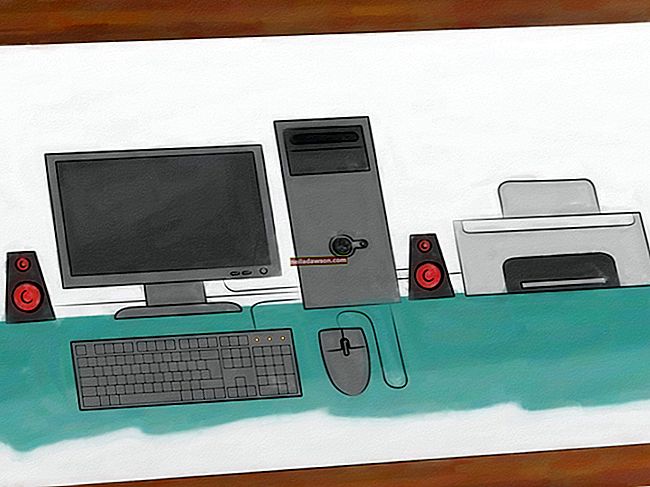Kad esat gatavs likt darbiniekiem parakstīties uz punktētas - vai ne tik punktētas - līnijas, jums jānorāda, kur viņiem faktiski jānovieto savs Džons Henkokss uz jūsu dokumenta. Izmantojot Microsoft Word, tas ir tikpat vienkārši, kā izvēlēties līnijas stilu un uzzīmēt to lapā. Horizontālās līnijas labi darbojas arī, lai nošķirtu jūsu dokumentu apgabalus, piemēram, nodaļas, pielikumus un diagrammas. Veicot dažus klikšķus uz tastatūras, jūs pat varat pārliecināties, ka jūsu līnija ir pilnīgi taisna neatkarīgi no tā, vai esat ar roku.
1
Palaidiet Word. Lai esošam dokumentam pievienotu horizontālu līniju, noklikšķiniet uz cilnes Fails, atlasiet “Atvērt” un pārlūkojiet dokumentu. Pretējā gadījumā Word atver jaunu lapu, kurā strādāt.
2
Noklikšķiniet uz cilnes Ievietot, pēc tam grupā Ilustrācijas noklikšķiniet uz pogas “Formas”.
3
Nolaižamajā izvēlnē Līnijas noklikšķiniet uz pirmās rindas ikonas.
4
Nospiediet un turiet nospiestu taustiņu “Shift”, lai zīmējot to saglabātu taisnu līniju. Novietojiet kursoru kreisajā vietā, kur vēlaties sākt līniju, noklikšķiniet un turiet peles kreiso pogu un velciet līdz labākajam punktam, kur vēlaties līniju pagarināt. Atlaidiet peles pogu un parādās taustiņš “Shift”, un parādās līnija.
5
Formatējiet līniju, ja vēlaties, noklikšķinot uz tās. Kad parādās oranžā cilne Zīmēšanas rīki, noklikšķiniet uz pogas “Formas kontūra”, lai izvēlētos jaunu krāsu horizontālajai līnijai, nevis Word noklusējuma melnajai krāsai. Šī metode ir ideāli piemērota, lai izveidotu līniju, kas atbilst jūsu uzņēmuma logotipam vai citām tematiskajām krāsām, kas tiek izmantotas visā dokumentā. Varat arī noklikšķināt uz izvēlnes “Svars” sadaļā “Formas kontūra” un izvēlēties plānāku vai biezāku līnijas platumu, kā arī dekoratīvās opcijas, piemēram, punktētu vai aizzīmi.